解答windows10开始菜单无法打开怎么办
- 分类:Win10 教程 回答于: 2019年01月05日 11:36:00
小编之所以知道win10无法打开开始菜单的解决方法,其实也是通过在一个朋友那儿才得知的,然后小编就多了解了一些这方面的内容,今天小编就再来将解决win10开始菜单打不开的方法分享给小伙伴们~
我们在使用电脑的时候,经常都会遇到这样或那样的问题。这不,最近就有位用户反映说,自己在操作win10系统的时候发现“开始菜单”无法打开了,这是怎么回事呢?今天小编就跟大家唠唠win10无法打开“开始菜单”的方法。
1,按“Ctrl+Alt+delete”打开任务管理器。

电脑电脑图解1
2,找到“桌面窗口管理器”。
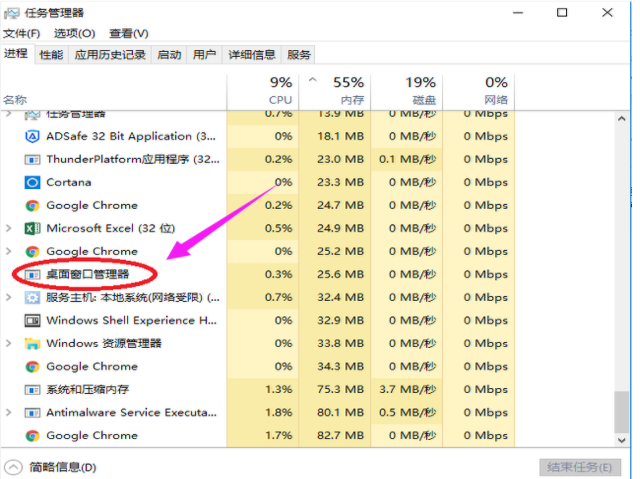
windows10无法打开开始菜单电脑图解2
3,右击“桌面窗口管理器”,选择“结束任务”选项。#f#

开始菜单电脑图解3
系统开始电脑图解3
再点击左上角“文件(F)”的“运行新任务”,输入explorer.exe再点击确定,就可以了。
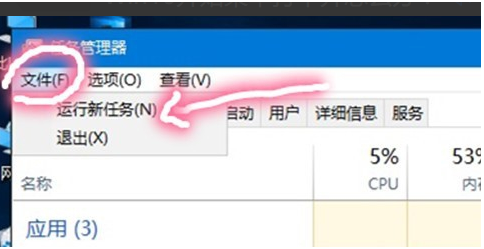
电脑电脑图解4
方法二:
按“win + R”打开运行,粘贴以下内容。reg add "HKCU\Software\Microsoft\Windows\CurrentVersion\Explorer\Advanced" /v "EnableXamlStartMenu" /t REG_DWORD /d "0" /f
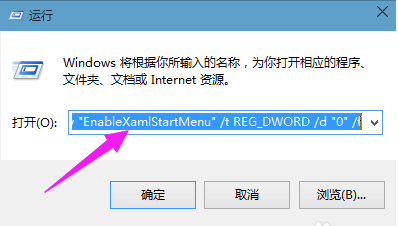
windows10无法打开开始菜单电脑图解5
打开任务管理(Ctrl+Alt+Del)。重启“windows资源管理器”。
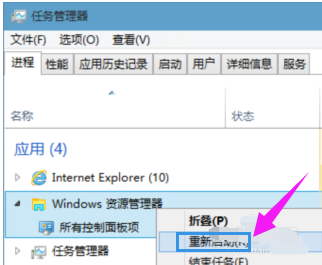
电脑电脑图解6
以上就是windows10开始菜单打不开的应对方法介绍了,
 有用
88
有用
88


 小白系统
小白系统


 1000
1000 1000
1000 1000
1000 1000
1000 1000
1000 1000
1000 1000
1000 1000
1000 1000
1000 1000
1000猜您喜欢
- win10系统三步装机步骤教程详细解答..2021/04/21
- 如何设置win10输入法2021/01/12
- win10电脑系统重装教程:详细步骤分享..2023/12/07
- 联想Win10重装系统:简明步骤指南..2024/02/15
- 台式电脑重装win10系统教程2022/05/11
- 停止Win10自动更新方法大揭秘..2023/12/28
相关推荐
- 自己怎么重装电脑系统win10步骤..2022/01/08
- win10系统安装步骤详解2022/06/11
- 电脑卡顿如何重装电脑系统win10..2022/12/21
- win10输入法不显示选字框怎么办..2022/05/17
- 讲解从u盘安装win10怎么安装..2020/11/01
- Win10系统如何进行干净的重装操作..2023/12/07




















 关注微信公众号
关注微信公众号





